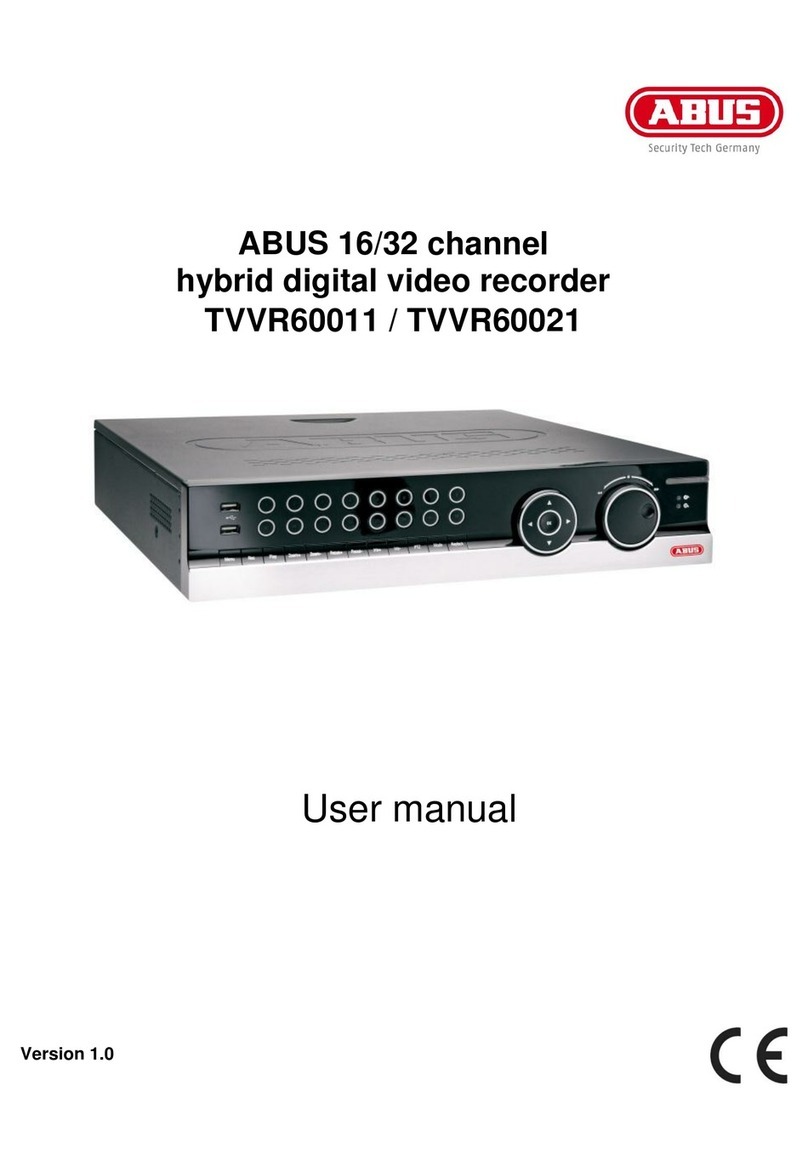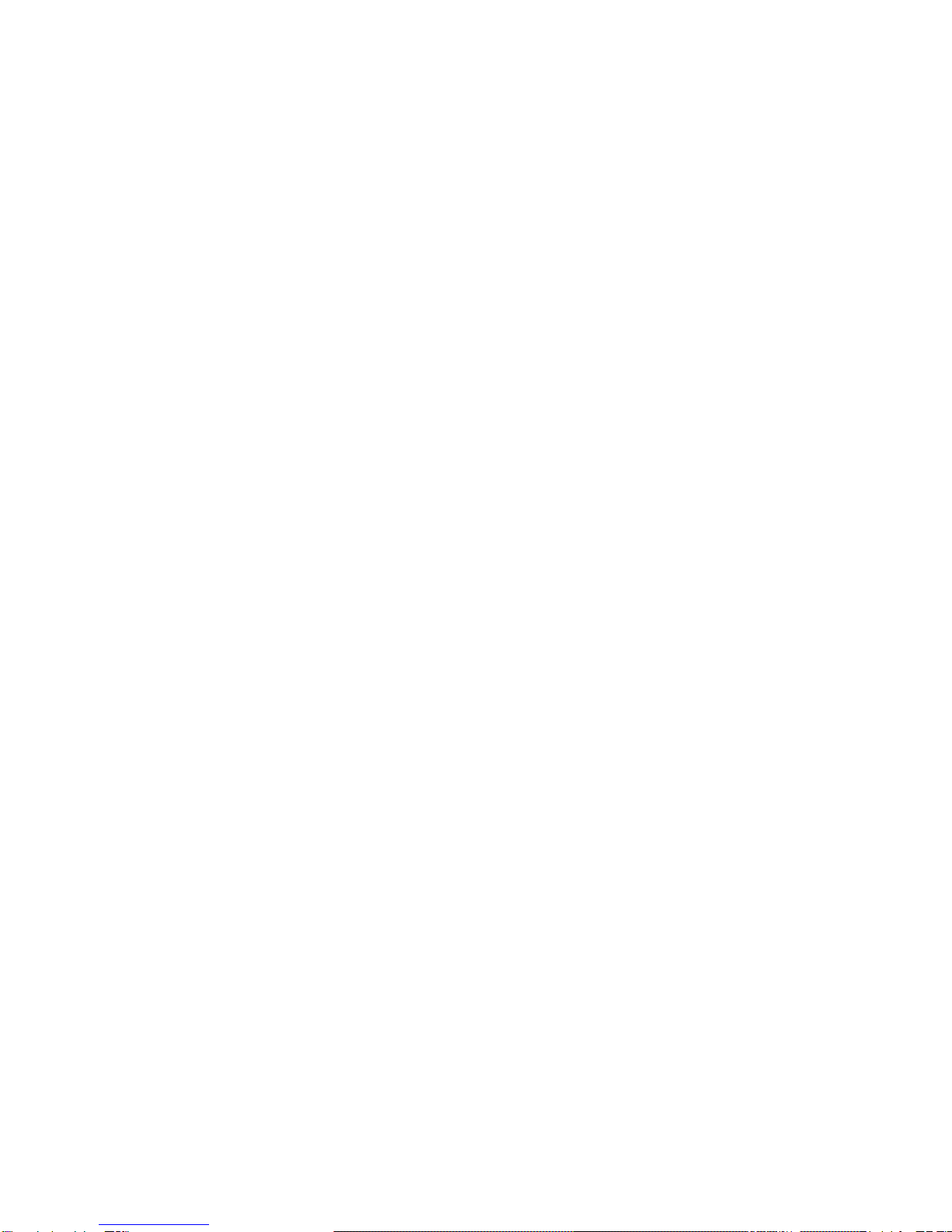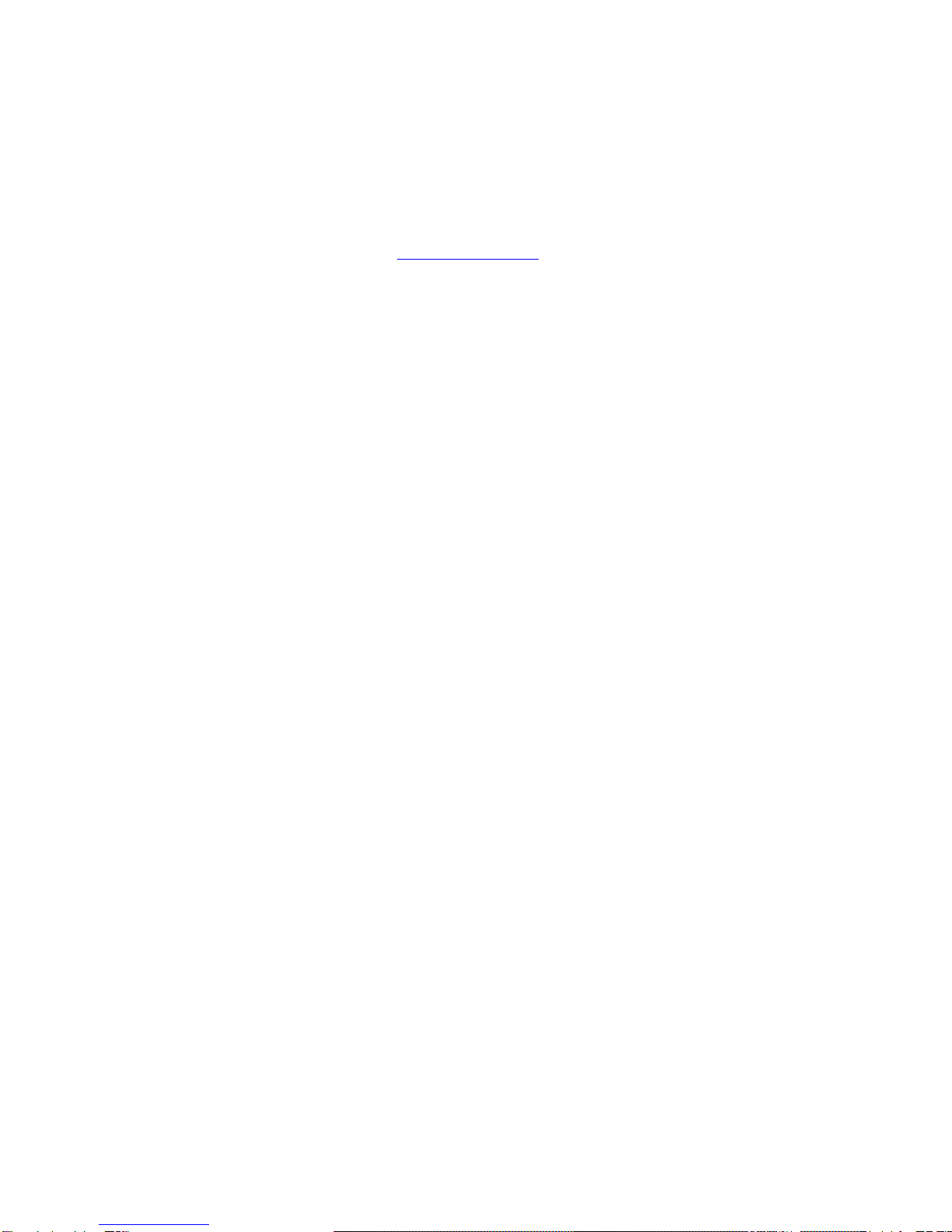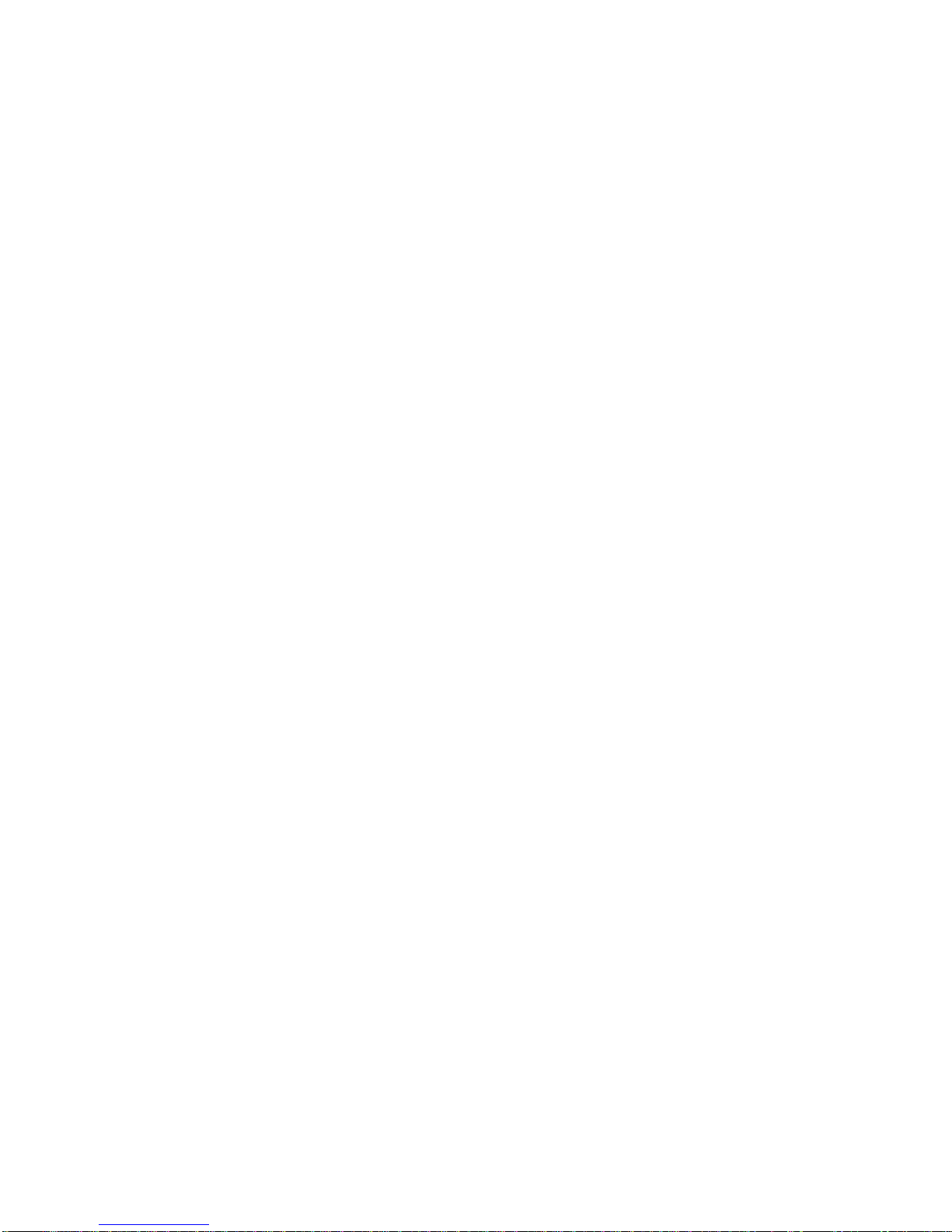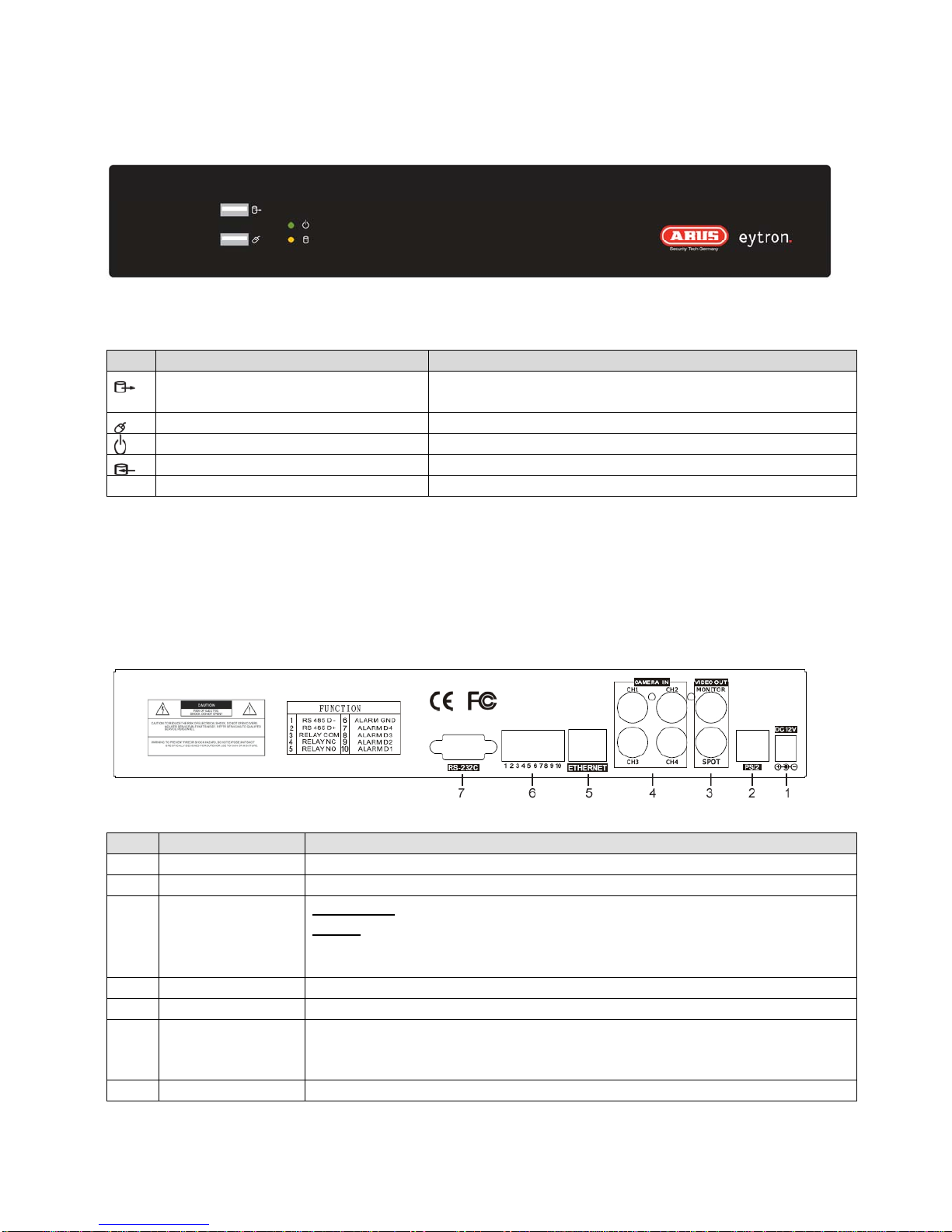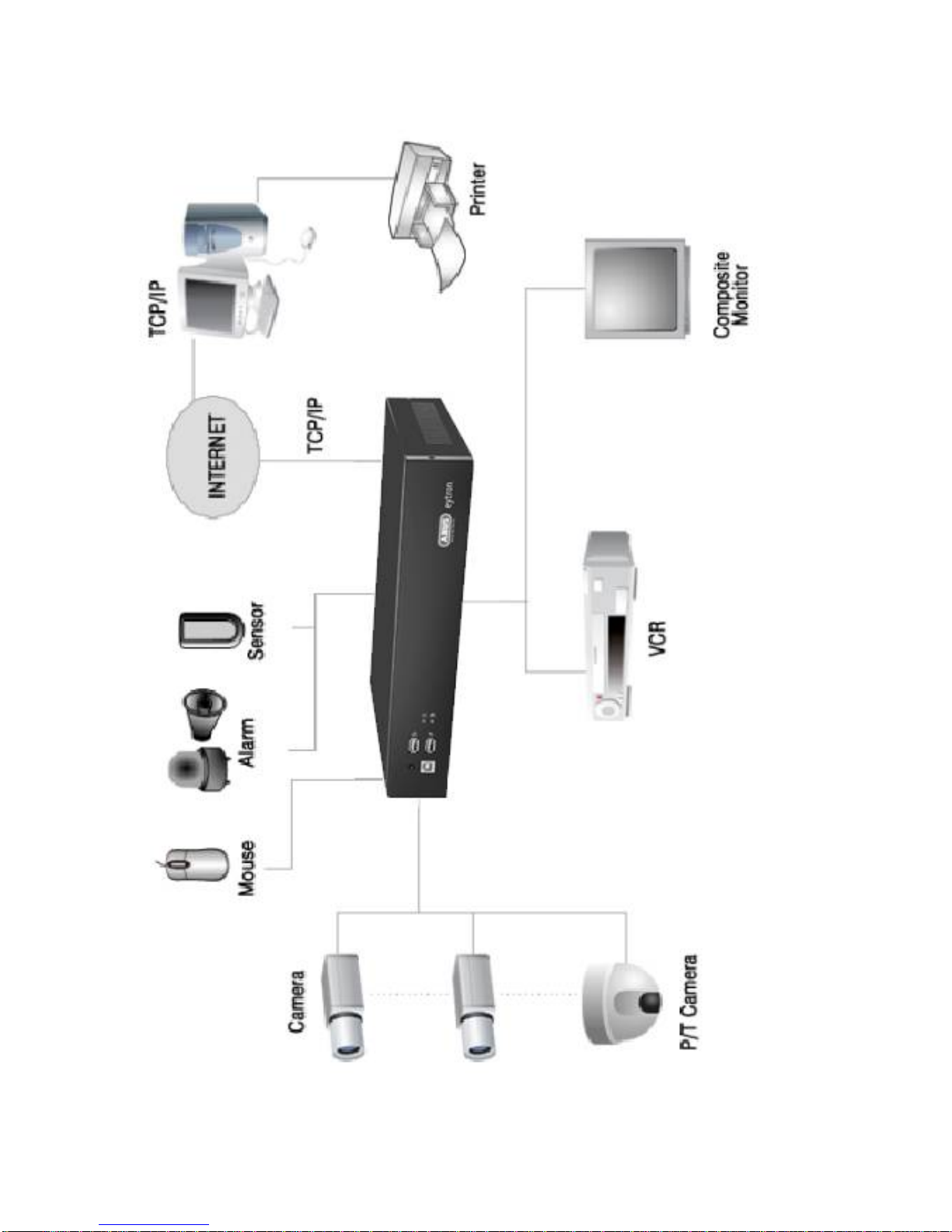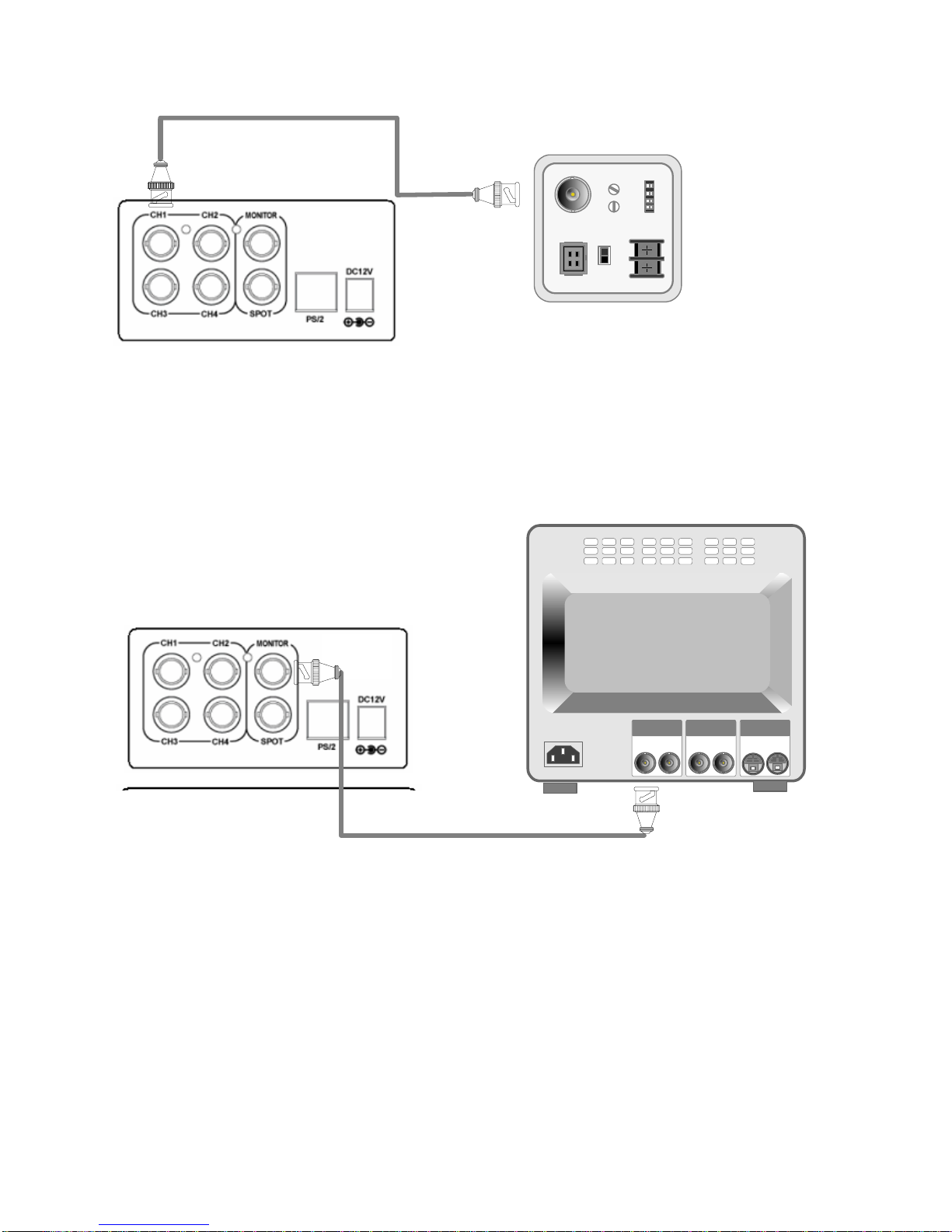2
Inhalt
1. Vorwort.................................................................................................................................... 3
2. Sicherheitshinweise............................................................................................................... 4
3. Lieferumfang........................................................................................................................... 5
4. Übersicht................................................................................................................................. 6
5. Vorderansicht......................................................................................................................... 7
6. Rückansicht............................................................................................................................ 7
7. Installationsbeispiel............................................................................................................... 8
8. Installation .............................................................................................................................. 9
8.1 Festplatteneinbau............................................................................................................... 9
8.2 Kamerainstallation............................................................................................................ 10
8.3 Monitor / Spotmonitor........................................................................................................ 10
8.4 Stromversorgung ...............................................................................................................11
8.5 Anschluss externe Geräte..................................................................................................11
8.5.1 Anschlussterminal...........................................................................................................11
8.5.2 Ethernet Anschluss........................................................................................................ 12
9. Bedienung............................................................................................................................. 12
9.1 Steuerung mit der Maus.................................................................................................... 12
9.2 Öffnen des Hauptmenüs................................................................................................... 12
9.3 Datum / Uhrzeit einstellen................................................................................................. 12
9.4 Festplatte löschen............................................................................................................. 12
9.5 Bildschirm......................................................................................................................... 13
9.6 Aufnahmen durchsuchen.................................................................................................. 14
9.7 Sequenzanzeige............................................................................................................... 15
9.8 Zoom ................................................................................................................................ 15
9.9 Splitscreen / Vollbild.......................................................................................................... 15
9.10 Pan / Tilt / Zoom (PTZ) ................................................................................................... 15
9.11 Picture in Picture (PIP).................................................................................................... 15
10. Hauptmenü.......................................................................................................................... 16
10.1 Anzeige........................................................................................................................... 16
10.2 Aufnahme........................................................................................................................ 17
10.3 Konfiguration................................................................................................................... 19
10.4 Externe Geräte ............................................................................................................... 23
10.5 Backup............................................................................................................................ 26
10.6 Softwareaktualisierung.................................................................................................... 27
10.7 Sprache .......................................................................................................................... 27
11. Software & DDNS Server ................................................................................................... 27
12. Mögliche Aufnahmezeit ..................................................................................................... 28
13. Technische Daten............................................................................................................... 29